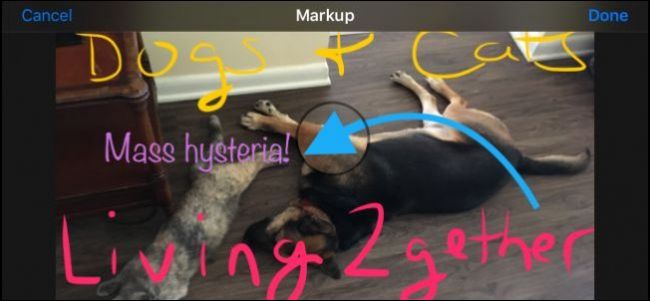Sustav za označavanje u macOS-u prilično je cool, bilo da koristite pregled, e-poštu ili fotografije. Ali, jeste li znali da priloge slike možete označiti i u Notesu?
RELATED: How to Collaborate on Notes in macOS
Obilježavanje priloga za slike izvrstan je načinpoticati kreativnost kroz suradnju s notama. Recimo da ste izradili bilješku i podijelili je s nekoliko odabranih prijatelja, pozivajući ih da ponude svoj umjetnički doprinos za takozvane CRAZY CATS!

Kako bi onda mogli raditi ovo? Jednostavno, pomoću alata za markiranje tiho zaglavljenih u Notesovoj aplikaciji.
Najprije kliknite malu strelicu padajući u gornjem desnom kutu slike, a zatim kliknite "Označavanje".

Rezultati su zaseban prozor koji bi mogao izgledati poznato ako ste nešto označili na fotografijama ili pošti.

Prođimo kroz alate isto i objasnimo što možete učiniti.

Krajnje lijevi alat je alat Sketch. Pomoću njega crtate crte i druge jednostavne figure na slikama.

Alat Shapes prilično je nerazumljiv. Dobijate standardne kvadrate, krugove, tekstualne mjehuriće i još mnogo toga.
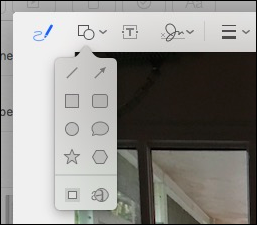
Donja dva alata na izborniku Oblici su pomalo nepovezana. Alat u donjem lijevom dijelu omogućuje vam stvaranje okvira oko slike, dok desni alat omogućuje uvećavanje dijelova slike.
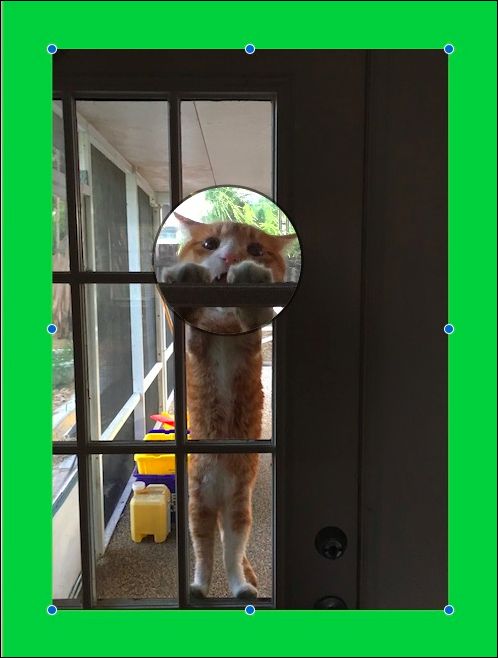
Tekstualni alat služi za dodavanje teksta vašim slikama. Dovoljno lako.

ODNOSE: Koristite Mac-ovu pretpreglednu aplikaciju za spajanje, dijeljenje, označavanje i potpisivanje PDF datoteka
Na kraju, postoji alat za potpis Vjerojatno je da ovaj alat nećete koristiti na vrlo mnogim Notesovim slikama, osim ako to nešto zaista zahtijeva. U takvom bi slučaju moglo biti lakše koristiti Preview.
S desne strane alata za označavanje pronaći ćete četiri mogućnosti prilagodbe koje možete primijeniti na svoje oznake.
Možete odrediti debljinu i stil crte.

Boja obrisa i obrisa oblika ili ako ima čak i obris ili ispunjenje.

I na kraju, zadnja opcija omogućit će vam da prilagodite način na koji se pojavljuje vaš tekst, uključujući veličinu, boju, font i još mnogo toga.

Kada završite (i nadamo se da imate malo više umjetničkog stvaralaštva), u gornjem desnom kutu kliknite "Gotovo".
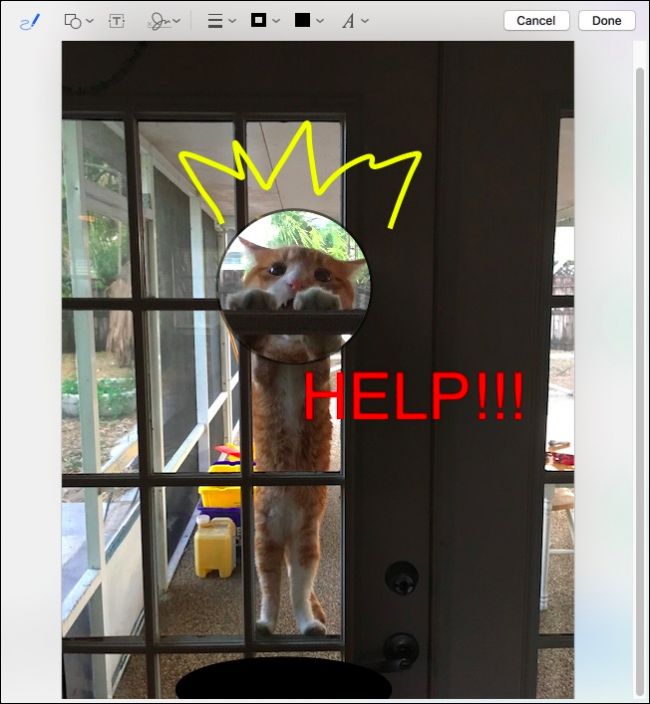
Marke nisu trajne. Ako želite nešto promijeniti, samo ponovo pristupite alatima i dodatno promijenite sliku.

Kao što smo ranije rekli, jedan od atraktivnijihaspekti obilježavanja priloga za slike je mogućnost da se to postigne kroz suradnju. Uključivanje nekoliko prijatelja ili kolega može zaista stvoriti neke sretne, kreativne, a da ne spominjemo zabavne trenutke.
Ipak, djeluje jednako dobro ako označavate nešto solo, jedino ograničenje je vaša mašta.